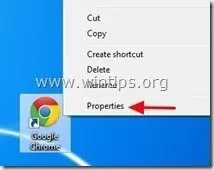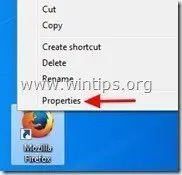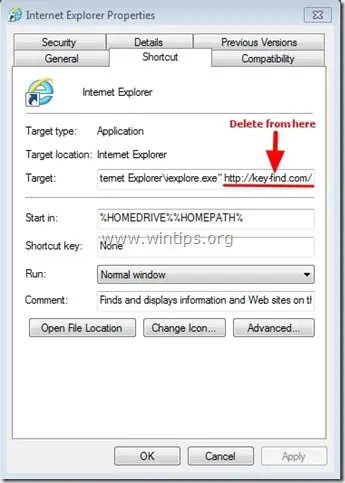Key-Find.com je ugrabilec brskalnika, ki, ko je nameščen v vašem računalniku, spremeni privzeto domačo stran in nastavitve iskanja v »http://www.Key-Find.com” v priljubljenih spletnih brskalnikih, kot so Internet Explorer, Google Chrome ali Mozilla Firefox, brez dovoljenja uporabnika. Pravzaprav, Key-Find.com hijacker spremeni nastavitve brskalnika, da izvede preusmeritve brskanja v oglase in služi denar od svojih založnikov.
Key-Find.com Hijacker je zasnovan za spreminjanje nastavitev vašega brskalnika in lahko namesti dodatne vtičnike (orodne vrstice, razširitve ali dodatke) v vaš spletni brskalnik za promocijo drugih povezav ali izdelkov. Ugrabitelji brskalnikov, kot je ta, lahko preusmerijo uporabnikov računalnik na zlonamerna spletna mesta ali namestijo zlonamerne programe, da ogrozijo uporabnikov računalnik zaradi varnostnih tveganj.
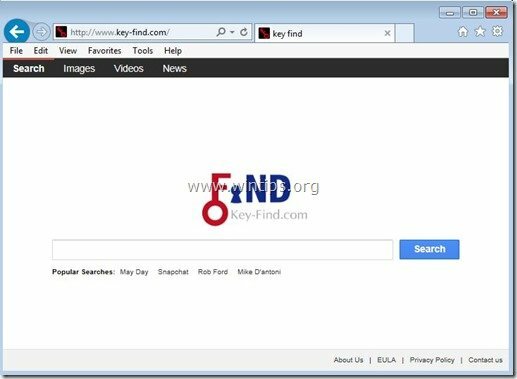
Tehnično "Key-Find.com” ni virus in je kategoriziran kot program zlonamerne programske opreme (»potencialno nezaželen program (PUP)«, ki lahko vsebuje in namesti zlonamerne programe v vaš računalnik, kot so oglasna programska oprema, orodne vrstice ali virusi). Če je računalnik okužen z "
Key-Find.com” ugrabitelja, nato se na žrtvinem računalniškem zaslonu ali v notranjosti prikaže več pojavnih oglasov, pasic in sponzoriranih povezav. Internetni brskalnik in v nekaterih primerih se lahko hitrost računalnika upočasni zaradi zlonamernih programov, ki se izvajajo na ozadje.Key-Find.com Hijacker program je bil verjetno nameščen brez vednosti uporabnika, ker je običajno v paketu z drugo brezplačno programsko opremo, ki je prenesena - in nameščena - z znanega interneta spletna mesta, kot je "download.com (CNET)”, “Softonic.com”, itd Zato morate biti vedno pozorni na možnosti namestitve za kateri koli program, v katerega namestite vaš računalnik, ker večina namestitvenih programov vsebuje dodatno programsko opremo, ki je nikoli niste želeli namestite. Preprosto povedano, NE NASTAVLJAJTE NOBENE NEPOMEMBNE PROGRAMSKE OPREME, ki je priložena namestitvenemu programu programa, ki ga želite namestiti. Natančneje, ko namestite program v računalnik:
- NE PRITISKAJTE na “Naslednji” gumb prehitro na namestitvenih zaslonih.
- Pozorno PREBERITE Pogoje in pogodbe, preden kliknete »SPREJEM«.
- VEDNO IZBERI: “Po meri” namestitev.
- ZAVRNITE namestitev kakršne koli ponujene dodatne programske opreme, ki je ne želite namestiti.
- POčistite poljubno možnost, ki pravi, da bodo vaše domače strani in nastavitve iskanja spremenjene.
Znebiti se "Key-Find.com ” in obnovite nastavitve iskanja brskalnika, sledite spodnjim korakom:
Kako odstraniti Ugrabilec brskalnika Key-Find.com:
Korak 1. Odstrani Key-Find.com z z RogueKillerjem.
1.Prenesi in shraniti "RogueKiller" pripomoček na vašem računalniku"* (npr. na namizju)
Opaziti*: Prenesi različica x86 oz X64 glede na različico vašega operacijskega sistema. Če želite najti različico svojega operacijskega sistema, "Desni klik"na ikoni računalnika izberite"Lastnosti"in poglej"Vrsta sistema" oddelek.
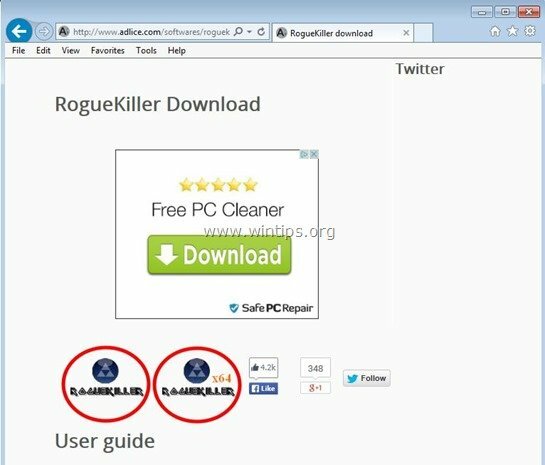
2.Dvojni klik teči RogueKiller.
![image_thumb[6][1] image_thumb[6][1]](/f/7ce3f3452ccda5e41943de849fcc24b9.png)
3. Počakajte, da se predhodno skeniranje zaključi, nato preberite in »Sprejmi« licenčni pogoji.
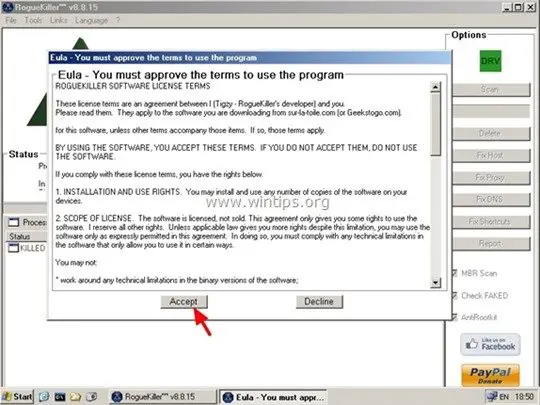
4. Pritisnite "Skeniraj” za skeniranje vašega računalnika glede zlonamernih groženj in zlonamernih zagonskih vnosov.
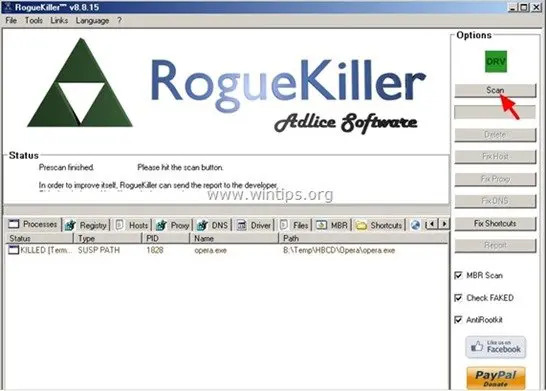
5. Na koncu, ko je celotno skeniranje končano, pritisnite "Izbriši" gumb za odstranitev vseh najdenih zlonamernih elementov.
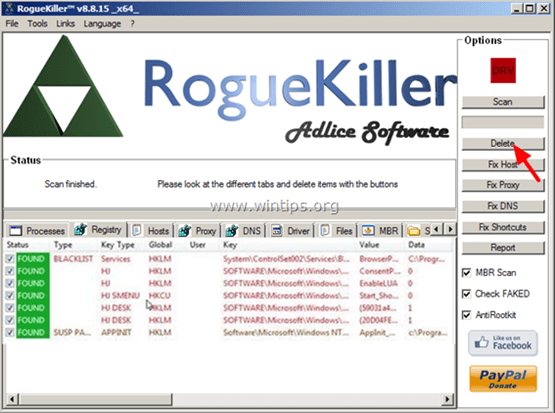
6. Zapri “RogueKiller« in nadaljujte z naslednjim korakom.
2. korak. Odstrani Key-Find.com iz vašega računalnika.
1. Če želite to narediti, pojdite na:
- Windows 7 in Vista: Start > Nadzorna plošča.
- Windows XP: Začni > Nastavitve > Nadzorna plošča

- Windows 8 in 8.1:
- Pritisnite "Windows”
 + “R” tipke za nalaganje teci pogovorno okno.
+ “R” tipke za nalaganje teci pogovorno okno. - Vnesite "Nadzorna plošča" in pritisnite Vnesite.
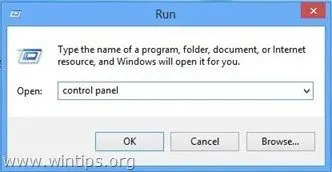
2. Na nadzorni plošči, dvojni klik odpreti:
- Dodajanje ali odstranjevanje programov če imate Windows XP
- Programi in lastnosti če imate Windows 8, 7 ali Vista.
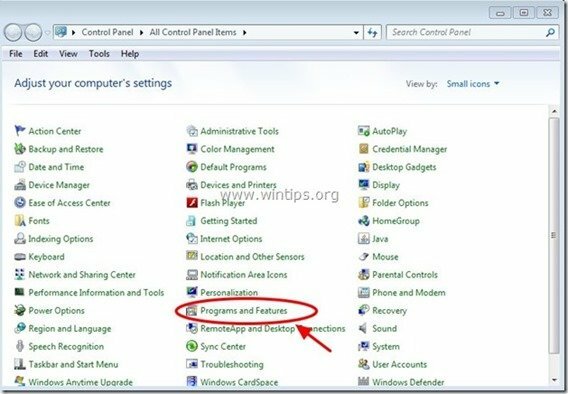
3. Ko je seznam programov prikazan na vašem zaslonu, razvrstite prikazane programe po datumu namestitve (nameščen dne) in nato poiščite in Odstrani (odstrani) kateri koli neznani program, ki je bil pred kratkim nameščen v vašem sistemu. Odstranite tudi katero koli od teh zlonamernih aplikacij, navedenih spodaj*:
- Key-find.com.
- Program za odstranjevanje ključev.
- SupTab
- WPM
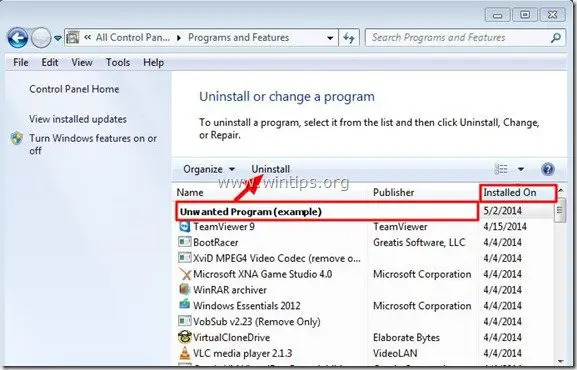
3. korak: Odstranite Key-find.com z "AdwCleaner".
1. Prenesite in shranite "AdwCleaner” pripomoček na namizju.
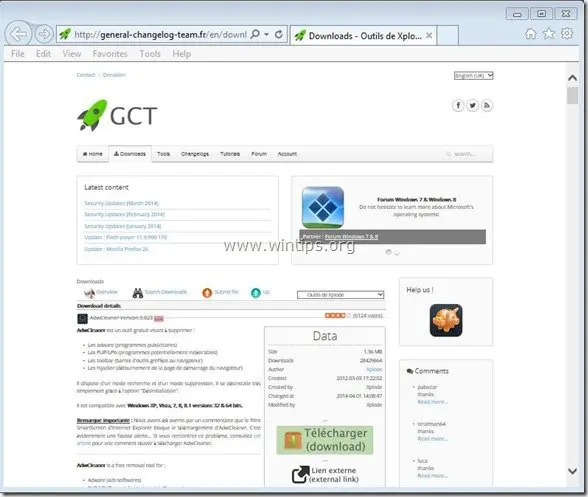
2. Zaprite vse odprte programe in Dvojni klik odpreti "AdwCleaner" z namizja.
3. Pritisnite "Skeniraj”.
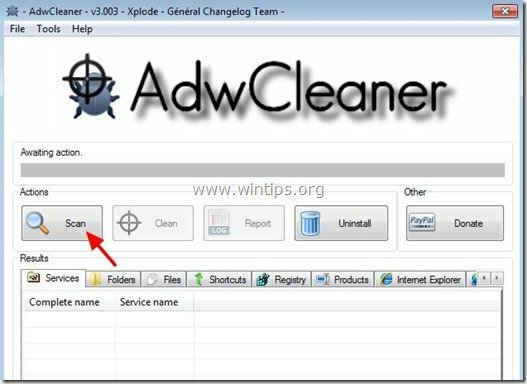
4. Ko je skeniranje končano, pritisnite »Čisto«, da odstranite vse neželene zlonamerne vnose.
4. Pritisnite "v redu” ob “AdwCleaner – Informacije” in pritisnite "v redu" ponovno da znova zaženete računalnik.
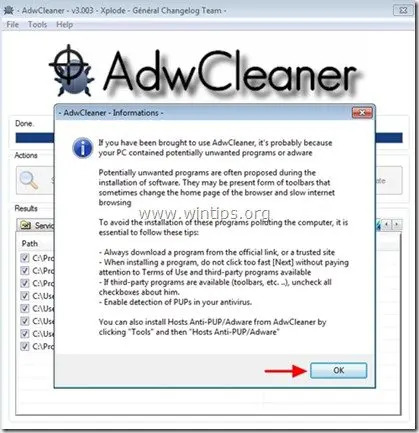
5. Ko se računalnik znova zažene, blizu "AdwCleaner" informacije (readme) in nadaljujte na naslednji korak.
4. korak: Odstrani "key-find.com« iz bližnjice vašega internetnega brskalnika.
1. Z desno miškino tipko kliknite ikono internetnega brskalnika in izberite »Lastnosti”.
Opaziti*: Enako operacijo morate izvesti za vse bližnjice v internetnem brskalniku, vključno s tistimi na seznamu programov in opravilni vrstici.
2. na "Bližnjica", poglejte v "Tarča" in izbrišite "http://www.key-find.com/…” vrednost napisana za "iexplore.exe” (za bližnjico IE) ali “firefox.exe” (za bližnjico Firefox) ali “chrome.exe” (za bližnjico v kromu) in izberite “v redu” *
* Pritisnite "Nadaljuj« na vprašanje, daZa spremembo teh nastavitev zagotovite skrbniško dovoljenje”.
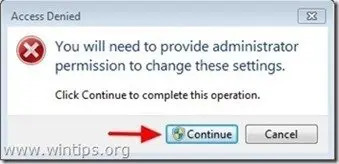
3. Nadaljujte do naslednji korak.
5. korak. Ročno odstranite nastavitve iskanja key-find.com iz svojega internetnega brskalnika.
internet Explorer, Google Chrome, Mozilla Firefox
internet Explorer
Kako odstraniti nastavitve iskanja key-find.com iz Internet Explorerja.
1. V glavnem meniju Internet Explorerja kliknite: "Orodja "  in izberite "Internetne možnosti".
in izberite "Internetne možnosti".
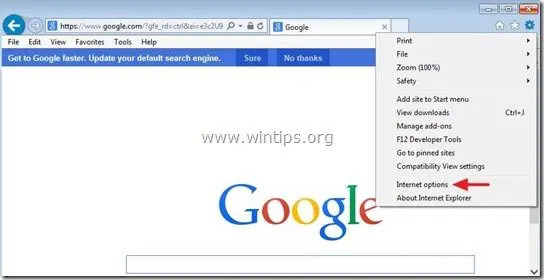
2. ob "General” zavihek, izbrisati neželena domača stran (key-find.com) od “Domača stran" škatla & tip vaša najljubša domača stran (npr. www.google.com)
![change-internet-explorer-homepage_th[1] change-internet-explorer-homepage_th[1]](/f/3b101426512f3363c70561e6324d4353.jpg)
3. ob "Iskanje", pritisnite "Nastavitve” v Iskanje oddelek. *
Opaziti*: Če želite spremeniti nastavitve iskanja v Internet Explorerju v glavnem oknu Internet Explorerja, samo pritisnite »Oprema« ikona  (v zgornjem desnem kotu) in izberite »Upravljanje dodatkov” .
(v zgornjem desnem kotu) in izberite »Upravljanje dodatkov” .
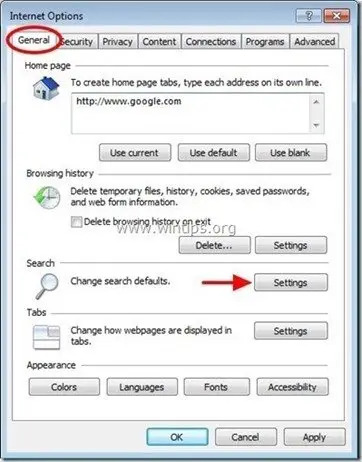
4. na "Ponudniki iskanja" možnosti, izberite in "Nastavi na privzeto" ponudnik iskanja, ki ni neželeni ponudnik iskanja (key-find.com).
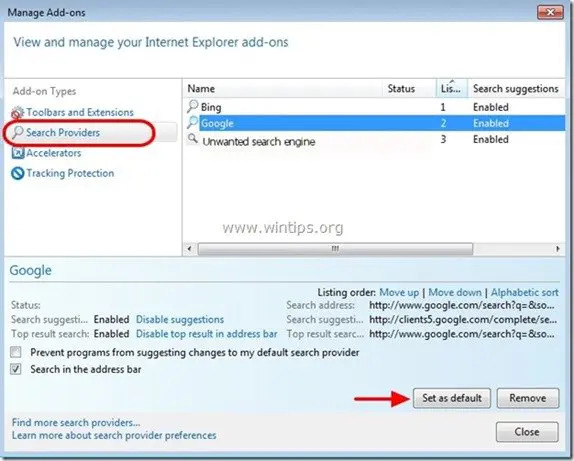
5. Nato izberite neželenega ponudnika iskanja (key-find.com) in kliknite Odstrani.
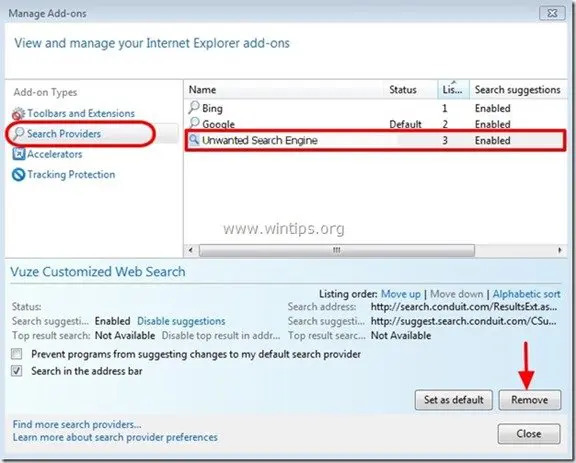
6. Izberite "Orodne vrstice in razširitve"na levem podoknu in nato "Onemogoči” kakršna koli neželena orodna vrstica ali razširitev.
- Razširitve, ki jih v tem primeru onemogočite/odstranite:
- Nov zavihek Key-find.com
- Key-find.com.com BHO
- Vse druge orodne vrstice ali razširitve iz »Key-find.com”.
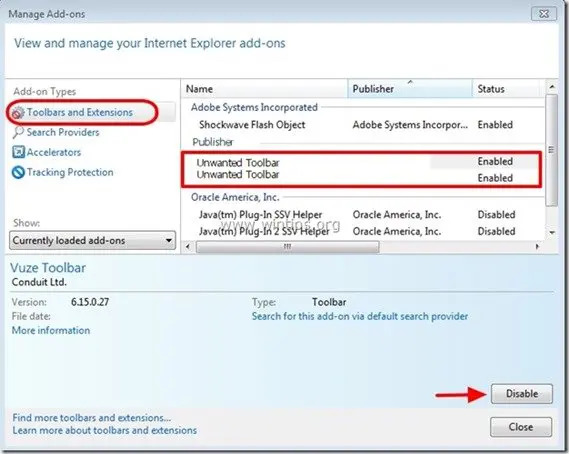
7. Zaprite vsa okna Internet Explorerja in znova zaženite Internet Explorer.
Google Chrome
Kako odstraniti nastavitve iskanja key-find.com iz Google Chroma.
1. Odprite Google Chrome in pojdite v meni Chroma  in izberite "Nastavitve".
in izberite "Nastavitve".
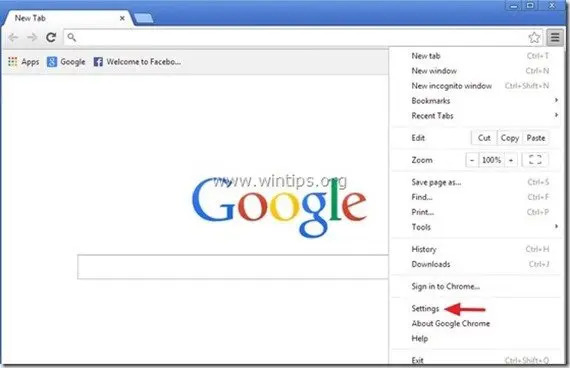
2. na "Začeti", izberite "Nastavite strani“.
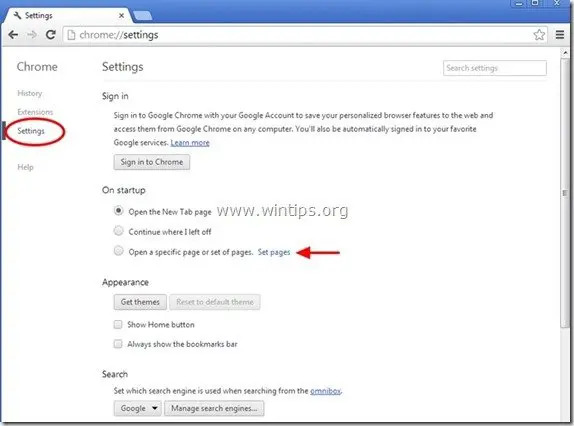
3.Izbriši neželena spletna stran"key-find.com" iz zagonskih strani s pritiskom na "X" simbol na desni.
![odstrani-we-love-films-chrome_thumb1_t[1] odstrani-we-love-films-chrome_thumb1_t[1]](/f/bbd33063746574e3b17c76a98145cb01.jpg)
4.Nastavite želeno zagonsko stran (npr. http://www.google.com) in pritisnite "v redu".
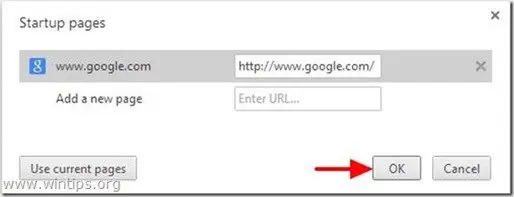
5. Spodaj "Videz", potrdite, da omogočite "Pokaži gumb Domov” in izberite “Spremeni se”.
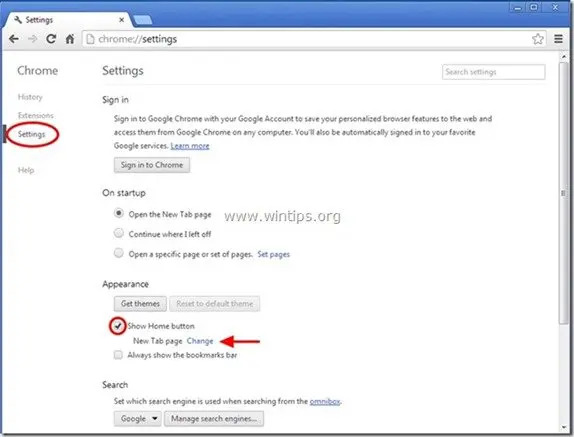
6.Izbriši neželena spletna stran"key-find.com” vnos iz “Odpri to stran" škatla.
![odstrani-welovefilms-new-tab-page-chro[2] odstrani-welovefilms-new-tab-page-chro[2]](/f/13cd6ed97eda7b27594b32c4ef62c8af.jpg)
7.Vrsta (če ti je všeč) vaša najljubša spletna stran da se odpre, ko pritisnete tipko "Domača stran” gumb (npr. www.google.com) oz pustite to polje prazno in pritisnite "v redu”.
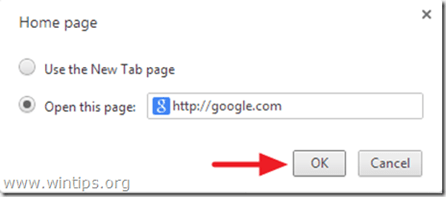
5. Pojdi do "Iskanje"razdelek in izberite"Upravljanje iskalnikov".
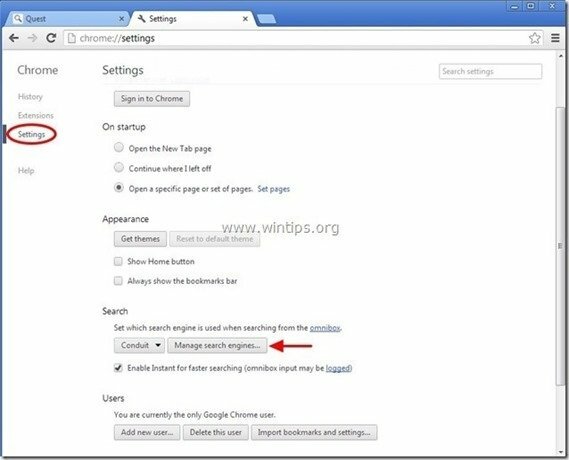
6.Izberite želeni privzeti iskalnik (npr. iskanje Google) in pritisnite "Nastavi kot privzeto".
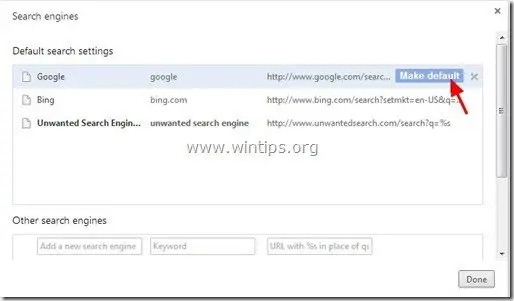
7. Nato izberite neželeni iskalnik (key-find.com) iskalnik in odstrani ga s pritiskom na "X" simbol na desni.
izberite "Končano" zapreti "Iskalniki"okno.
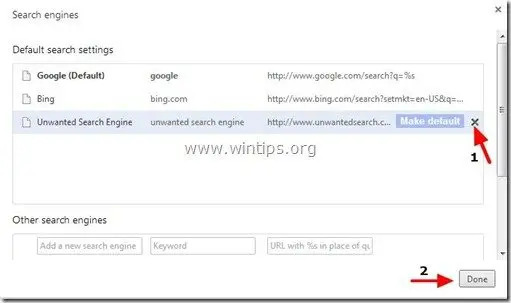
8. izberite "Razširitve"na levi strani.
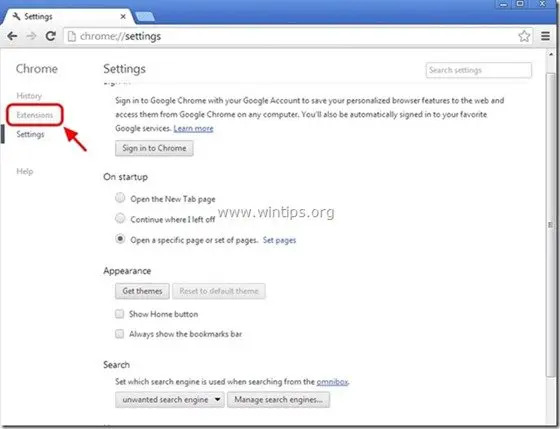
9. Odstranite vse neželene razširitve (npr. "key-find.com”) od tu s pritiskom na “ikona za recikliranje" na desno.
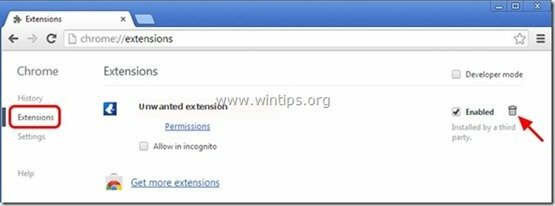
10.Zapri vsa okna Google Chrome in ponovni zagon brskalnik Chrome.
Mozilla Firefox
Kako odstraniti nastavitve iskanja key-find.com iz brskalnika Mozilla Firefox.
1. Kliknite na "Firefox" gumb menija v zgornjem levem kotu okna Firefox in pojdite na "Opcije”.
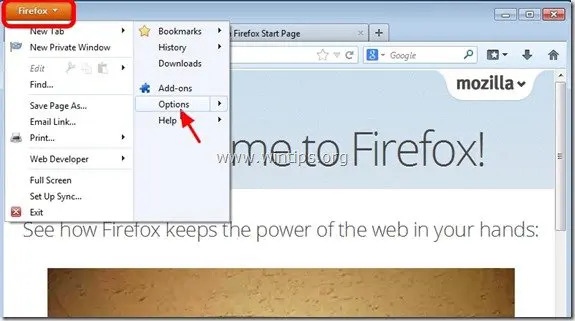
2. V "General” zavihek, izbrisati neželena domača stran: "http://www.key-find.com” stran od “Domača stran” in vnesite želeno domačo stran (npr. http://www.google.com).
Pritisnite "v redu« ko končate.
![firefox-general-options-homepage_thu[2] firefox-general-options-homepage_thu[2]](/f/fd7e2d24138182a9db426a630ea9d1f3.jpg)
3. V Firefoxovem meniju pojdite na "Orodja” > “Upravljanje dodatkov”.
![firefox-menu-Add-ons_thumb2_thumb_th[2] firefox-menu-Add-ons_thumb2_thumb_th[2]](/f/1498bc0bc009ef3b7957c2963e910b68.jpg)
4. Izberite "Razširitve" na levi in nato odstranite vse neželene razširitve (key-find.com), ki obstaja tam, s pritiskom na "Odstrani"gumb.
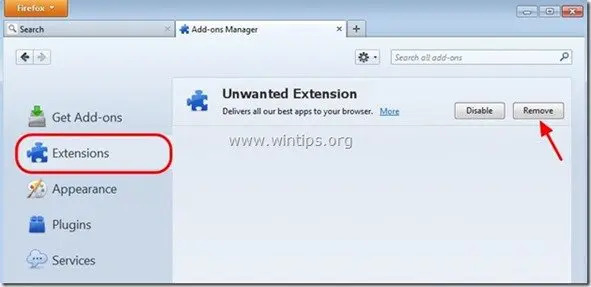
5.Zaprite vse Firefox Windows in znova zaženite Firefox.
6. korak. Izbrišite zlonamerne mape in datoteke
Opaziti: Za izvedbo te naloge morate omogočiti pogled skritih datotek.
- Začni > Nadzorna plošča > Možnosti mape. Kliknite na "Ogled" zavihek.
- kliknite "Pokaži skrite datoteke, mape in pogone" &
- Počistite polje "Skrij zaščitene datoteke operacijskega sistema"
- Pritisnite "v redu"
- Kako omogočiti prikaz skritih datotek v sistemu Windows 7
- Kako omogočiti pogled skritih datotek v sistemu Windows 8
1. Pomaknite se na naslednje poti in izbrišite naslednje mape (e) krepko:
- C:\Programske datoteke\SupTab\ (Windows 8, 7, Vista in XP)
-
C:\Uporabniki\
\AppData\Gostovanje\ SupTab\ (Windows 8, 7 in Vista) - C:\ProgramData\Common Files\SupTab\(Windows 8, 7 in Vista)
- C:\ProgramData\Common Files\WPM\(Windows 8, 7 in Vista)
-
C:\Documents and Settings\
\Aplikacijski podatki\ SupTab\(Window XP) - C:\Documents and Settings\All Users\Application Data\SupTab (Window XP)
- C:\Documents and Settings\All Users\Application Data\WPM (Window XP)
7. korak. Odstranite Key-find.com s programom Malwarebytes Anti-Malware Free.
Prenesi in namestite eden najbolj zanesljivih BREZPLAČNIH programov za preprečevanje zlonamerne programske opreme danes za čiščenje vašega računalnika pred preostalimi zlonamernimi grožnjami. Če želite biti nenehno zaščiteni pred grožnjami zlonamerne programske opreme, obstoječimi in prihodnjimi, vam priporočamo, da namestite Malwarebytes Anti-Malware Premium:
Malwarebytes™ zaščita
Odstrani vohunsko, oglasno in zlonamerno programsko opremo.
Začnite svoj brezplačen prenos zdaj!
Navodila za hiter prenos in namestitev:
- Ko kliknete zgornjo povezavo, pritisnite na "Začnite mojo brezplačno 14-preizkusno različico” možnost za začetek prenosa.
![malwarebytes-downlaod_thumb1_thumb2_[1] malwarebytes-downlaod_thumb1_thumb2_[1]](/f/e73fdc5e09984d66ff04a2eee81a612e.jpg)
- Za namestitev BREZPLAČNA različica tega čudovitega izdelka, počistite polje »Omogočite brezplačno preskusno različico Malwarebytes Anti-Malware Premium” možnost na zadnjem namestitvenem zaslonu.
![malwarebytes-anti-malware-free-insta[2] malwarebytes-anti-malware-free-insta[2]](/f/928d2a30a00da40d078784d2dd106009.jpg)
Skenirajte in očistite računalnik s programom Malwarebytes Anti-Malware.
1. teci "Malwarebytes Anti-Malware" in dovolite programu, da se po potrebi posodobi na najnovejšo različico in zlonamerno bazo podatkov.
![update-malwarebytes-anti-malware_thu[1] update-malwarebytes-anti-malware_thu[1]](/f/9ad23b17beffcb7fb47a01351108886d.jpg)
2. Ko je postopek posodabljanja končan, pritisnite "Skeniranje zdaj”, da začnete pregledovati vaš sistem za zlonamerno programsko opremo in neželene programe.
![start-scan-malwarebytes-anti-malware[1] start-scan-malwarebytes-anti-malware[1]](/f/e3f3c3e9c04dd317a38cf52ea8bffa15.jpg)
3. Zdaj počakajte, da Malwarebytes Anti-Malware konča skeniranje vašega računalnika glede zlonamerne programske opreme.
![malwarebytes-scan_thumb1_thumb_thumb[1] malwarebytes-scan_thumb1_thumb_thumb[1]](/f/68888f4a23e04a8971d52e47badec923.jpg)
4. Ko je skeniranje končano, najprej pritisnite "Karantena vse", da odstranite vse grožnje in nato kliknite "Uporabite dejanja”.
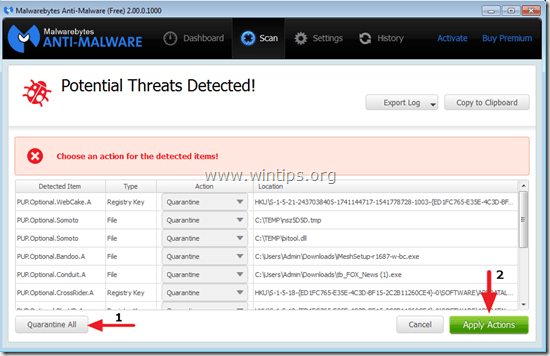
5. Počakajte, da Malwarebytes Anti-Malware odstrani vse okužbe iz vašega sistema in nato znova zaženite računalnik (če je to potrebno iz programa), da popolnoma odstranite vse aktivne grožnje.
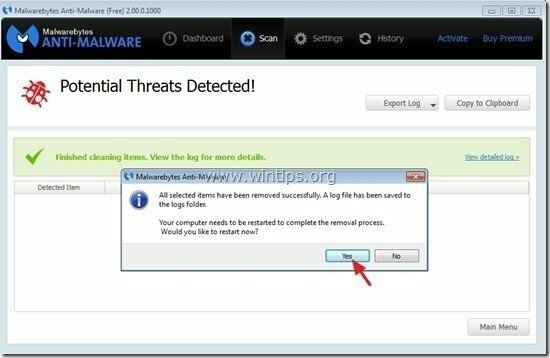
6. Po ponovnem zagonu sistema, znova zaženite Malwarebytes' Anti-Malware da preverite, ali v vašem sistemu ni več drugih groženj.
nasvet: Da zagotovite, da je vaš računalnik čist in varen, izvedite popolno skeniranje Malwarebytes' Anti-Malware v sistemu Windows "Varni način". Podrobna navodila, kako to storiti, najdete tukaj.
8. korak. Očistite neželene datoteke in vnose.
Uporaba "CCleaner” program in nadaljujte z čist vaš sistem iz začasne internetne datoteke in neveljavni vnosi v register.*
*Če ne veste, kako namestiti in uporabljati "CCleaner", preberi te navodila.
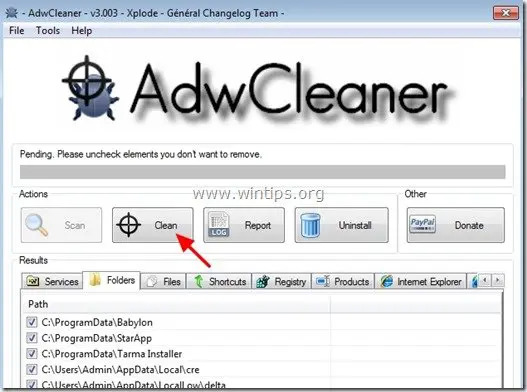
![internet-properties_thumb3_thumb2_th[2] internet-properties_thumb3_thumb2_th[2]](/f/13c29afc5cadcd5f47db980812b4d4c8.jpg)